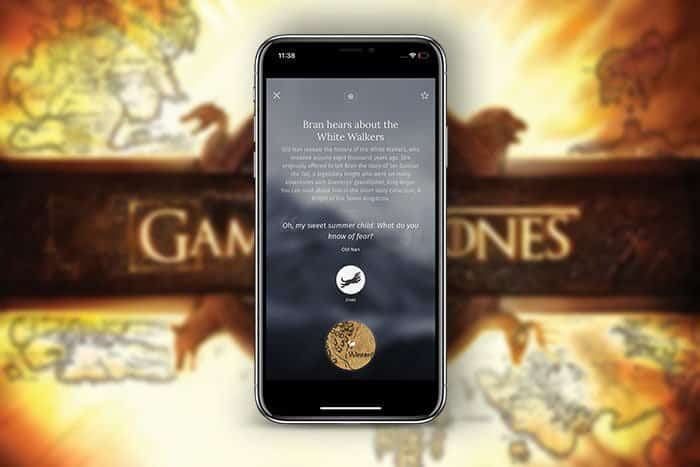Телефоны Samsung Galaxy обладают одними из лучших настроек камеры для запечатления прекрасных моментов. Благодаря множеству встроенных функций и сторонних приложений делиться несколькими фотографиями одновременно стало проще, чем когда-либо. Вот лучшие способы отправки нескольких фотографий с телефонов Samsung Galaxy.
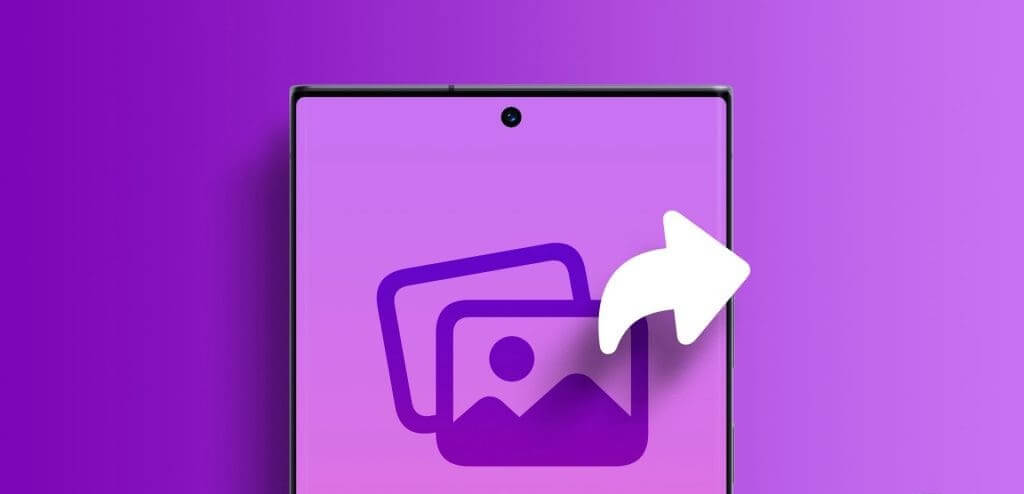
Вам не нужно использовать громоздкие облачные решения, такие как OneDrive или Google Drive, для отправки нескольких медиафайлов. Вы можете делиться медиафайлами с помощью Quick Share или Nearby Share, используя RCS (Rich Communication Services) в стандартном приложении обмена сообщениямиили используйте сторонние приложения для обмена сообщениями, такие как WhatsApp и Telegram.
1. Используйте функцию «Быстрый обмен»
Функция Quick Share от Samsung вдохновлена AirDrop на устройствах Apple. Как следует из названия, это быстрый способ обмена медиафайлами между устройствами Samsung, находящимися поблизости. Она работает на находящихся поблизости телефонах, планшетах и ноутбуках Samsung. Давайте проверим её в действии.
Шаг 1: Открыть приложение выставка На телефоне Samsung Ваш.
Шаг 2: Нажмите на مشاركة Внизу.
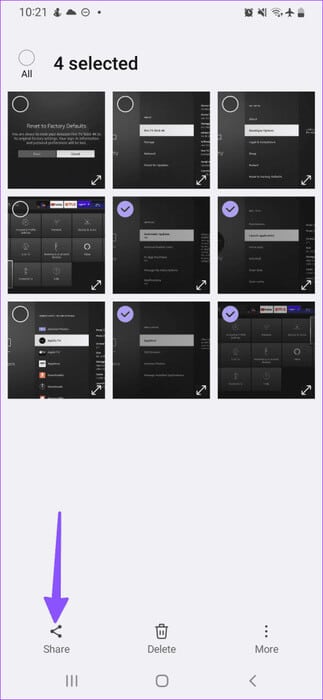
Шаг 3: Найдите Быстрый обмен. Он ищет Устройства Samsung Рядом
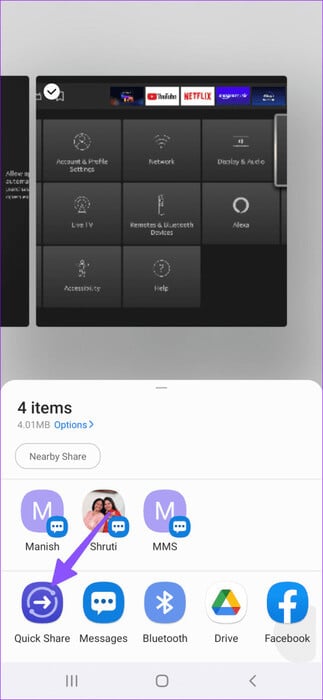
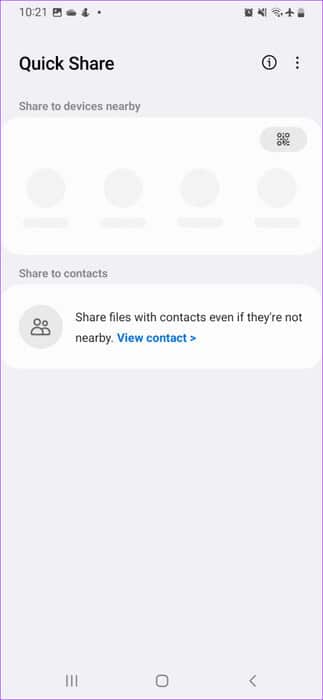
Нажмите на свой телефон Samsung и дайте разрешение принимающему устройству начать процесс передачи данных. Вы можете ознакомиться с нашей специальной публикацией. Чтобы использовать Quick Share на телефонах Samsung Galaxy.
2. Проверьте, есть ли поблизости общий доступ
Если у вашего друга или родственника телефон Android другой марки, воспользуйтесь функцией Nearby Share от Google. Она работает на всех телефонах, планшетах и Chromebook на базе Android. Вот что вам нужно сделать.
Шаг 1: включать Приложение "Галерея" и выберите Картинки которые вы хотите отправить.
Шаг 2: Нажмите на Значок "Поделиться" и выберите Тесный обмен.
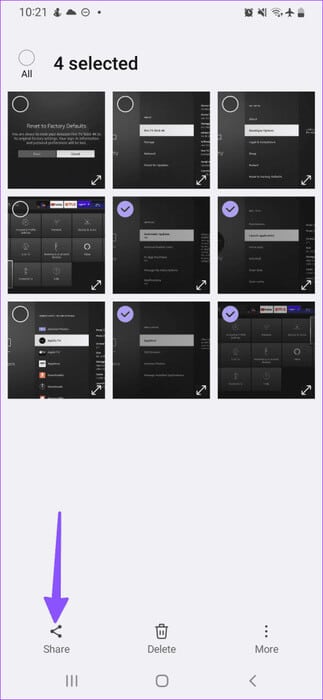
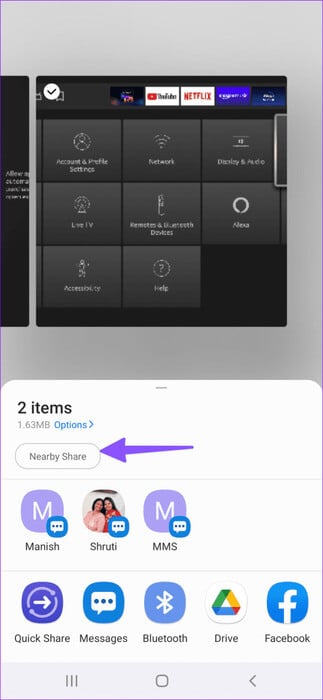
Шаг 3: Отображает ближайшие устройства Android на панели «Поделиться». Нажмите на свой телефон Android.
Шаг 4: Примите разрешение на принимающем устройстве.
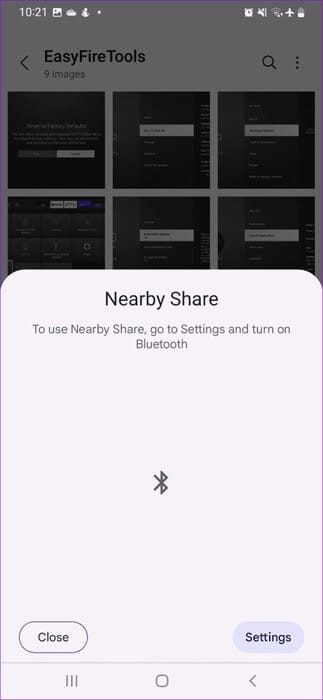
Ознакомьтесь с нашим специальным руководствомВыясните, что Nearby Share не работает должным образом..
3. Используйте приложение для обмена сообщениями по умолчанию.
Оба вышеописанных способа работают только с устройствами поблизости. Если принимающее устройство находится далеко, используйте стандартное приложение для обмена сообщениями на вашем телефоне Samsung. Оно поддерживает технологию RCS от Google, позволяющую общаться с друзьями и близкими.
Шаг 1: включать Приложение "Сообщения" на вашем телефоне Samsung.
Шаг 2: Нажмите на Список из трех пунктов и открыть Настройки.
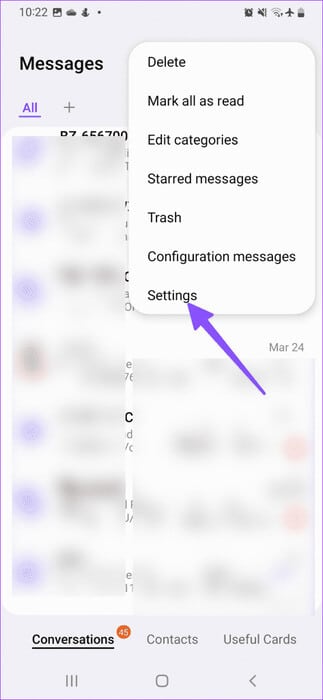
Шаг 3: Найдите Настройки чата и включить Возможности чата. Включается RCS На телефоне Samsung разверните раздел «Качество общего изображения» и нажмите Уроженец أو Высокий
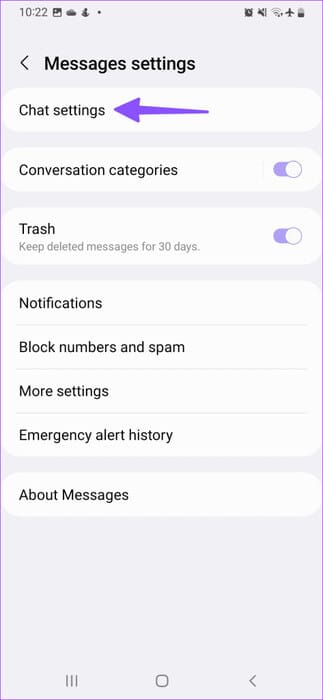
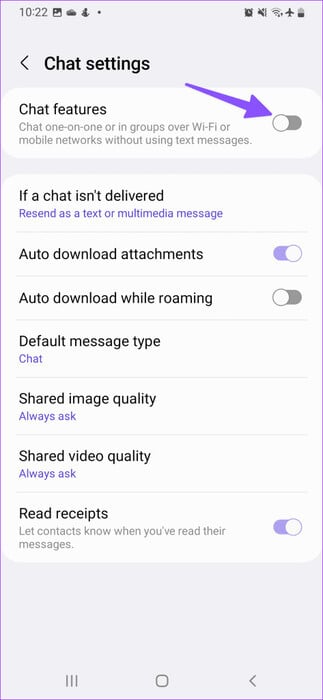
Шаг 4: Обратитесь к главный экран и нажмите кнопку. Строительство. Открыть беседа.
Шаг 5: Щелкните значок Картина Рядом с полем сообщения выберите Картинки которыми вы хотите поделиться. Нажмите «Отправить».
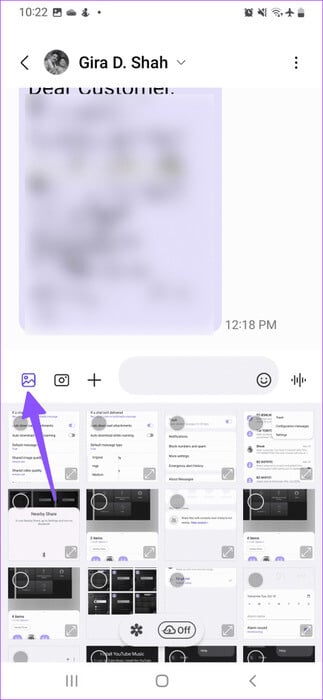
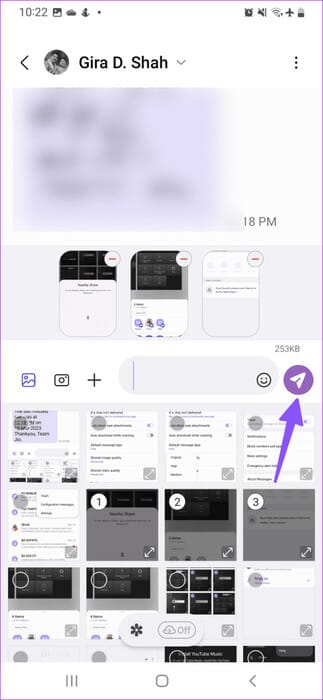
Если вы не предпочитаете приложение Samsung Messages, воспользуйтесь решением Google для включения RCS на вашем телефоне Android.
4. Используйте WhatsApp для отправки нескольких фотографий
Если вы хотите отправить несколько фотографий с телефона Samsung на iPhone, ни один из вышеперечисленных способов не сработает. Вам придётся воспользоваться сторонними мессенджерами, такими как WhatsApp и Telegram.
Шаг 1: включать WhatsApp На вашем телефоне Samsung перейдите в Беседа относится к.
Шаг 2: Щелкните значок приколоть В поле сообщения выберите Выставка.
Шаг 3: Найдите Картинки И нажмите галочка Внизу.
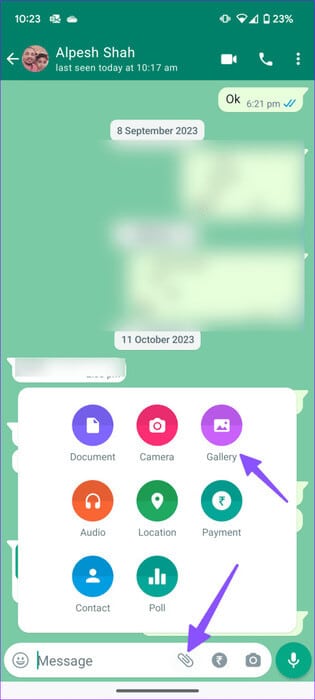
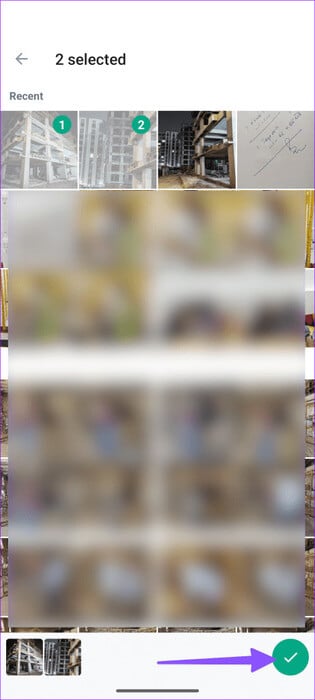
Шаг 4: Нажмите на HD вверху и выберите Качество HD. Нажмите на Отправить.
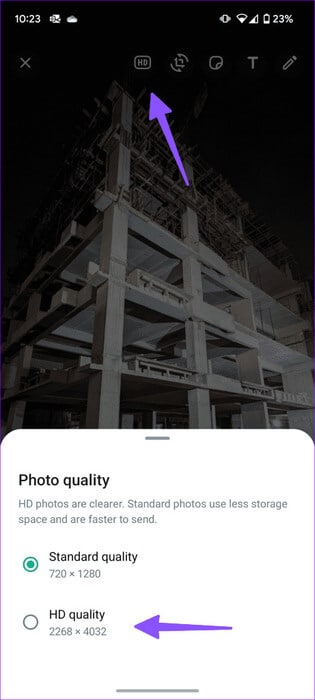

Приятно видеть, что WhatsApp предлагает возможность отправлять изображения высокого качества. Необязательно отправлять изображения в виде файлов.
5. Попробуйте Telegram
Telegram — второе по популярности приложение для обмена мгновенными сообщениями после WhatsApp. Если ваши друзья используют Telegram, выполните следующие действия, чтобы отправить несколько фотографий с вашего телефона Samsung Galaxy.
Шаг 1: включать Telegram На вашем телефоне и откройте Серия бесед.
Шаг 2: Нажмите на значок булавки и выберите Фотографий.
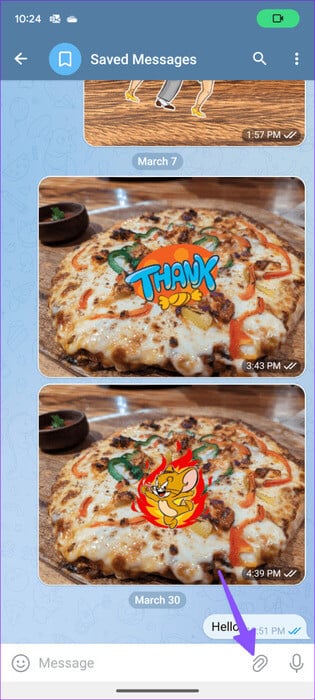
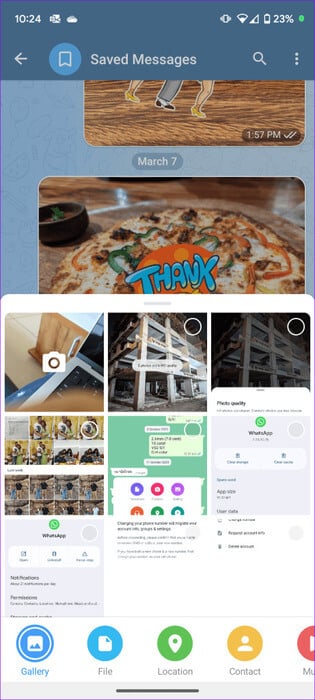
Шаг 3: Нажмите на Список из трех вертикальных точек вверху и выберите Отправить в виде файлов.
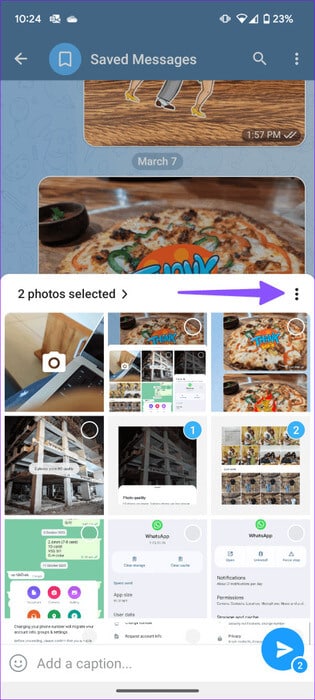
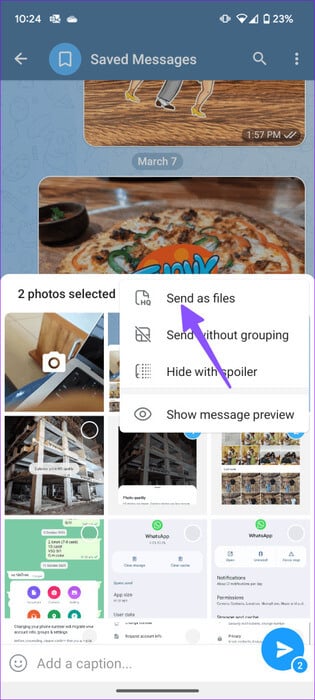
Telegram делится вашими фотографиями в виде файлов и не влияет на качество. Если Telegram не отправляет сообщения, фотографии и видеоЧтобы решить эту проблему, обратитесь к руководству по устранению неполадок. Используя описанный выше приём, вы также можете делиться большими видео в исходном качестве.
Наслаждайтесь удобным обменом медиафайлами на телефонах Samsung.
Как видно из списка выше, существует несколько способов отправки нескольких фотографий с телефонов Samsung Galaxy. Вы можете выбрать любой из них. Если вы хотите поделиться несколькими видео 4K, рекомендуем использовать облачное хранилище для безошибочной передачи. Какой способ вам больше нравится? Поделитесь им в комментариях ниже.